- Auteur Abigail Brown [email protected].
- Public 2023-12-17 06:47.
- Dernière modifié 2025-01-24 12:09.
Quand Apple a sorti OS X Lion en 2010, il incluait une partition cachée connue sous le nom de Recovery HD sur le disque de démarrage du Mac. Il s'agit d'une partition spéciale utilisée pour dépanner un Mac, résoudre les problèmes de démarrage courants ou, dans le pire des cas, réinstaller macOS ou OS X.
Les informations contenues dans cet article s'appliquent à macOS Big Sur (11) à OS X Lion (10.7).
Les systèmes informatiques concurrents offrent des capacités similaires, mais une chose qui distingue le système Recovery HD du Mac des autres est que le système d'exploitation est installé à l'aide d'Internet pour télécharger une nouvelle installation de macOS ou OS X en cas de besoin.
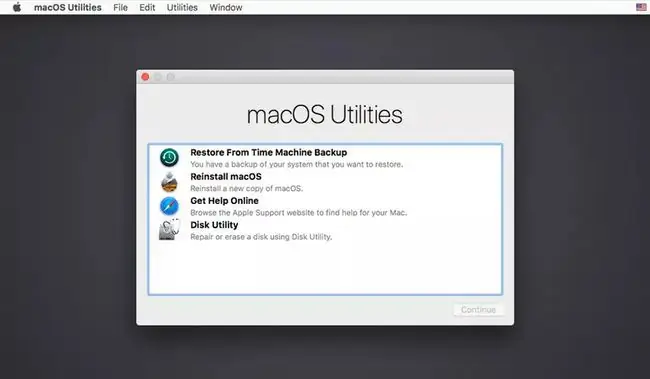
Quelle version du système d'exploitation installe Recovery HD ?
Lorsque vous achetez un nouveau Mac, la version la plus récente du système d'exploitation y est installée, et c'est ce qui est lié au Recovery HD. Si vous devez réinstaller le système à l'aide de Recovery HD, il installe la même version du système d'exploitation que sur votre nouvel ordinateur.
Si vous n'avez pas acheté de nouveau Mac récemment, vous avez probablement mis à jour le système d'exploitation lorsqu'Apple a mis à disposition une mise à niveau, peut-être plusieurs fois.
Alors, que se passe-t-il si votre Mac avait OS X Mountain Lion (10.8) lorsque vous l'avez acheté, puis que vous avez mis à jour vers OS X Mavericks (10.9) ou OS X Yosemite (10.10) ? Le volume Recovery HD est-il mis à jour vers le système d'exploitation le plus récent, ou vous retrouvez-vous avec OS X Lion ?
Lorsque vous effectuez une mise à niveau majeure, la partition Recovery HD ou macOS Recovery est également mise à niveau vers la même version de macOS ou OS X. Ainsi, une mise à niveau à partir d'un Mac exécutant Mountain Lion entraîne une récupération HD liée au système d'exploitation X Lion des montagnes. De même, si vous ignorez la mise à niveau vers Mavericks, puis la mise à niveau vers OS X Yosemite, la partition Recovery HD reflète le changement et est liée à OS X Yosemite.
Recovery HD est connu sous le nom de macOS Recovery sur Mac avec macOS plutôt qu'OS X, mais les fonctions sont les mêmes.
Copies du Recovery HD
Comme tactique de dépannage, les utilisateurs de Mac sont encouragés à faire une copie du disque dur de récupération sur au moins un périphérique amorçable: un lecteur externe, un deuxième lecteur interne pour les Mac prenant en charge plusieurs lecteurs ou un lecteur flash USB.
L'idée est simple; vous ne pouvez pas avoir trop de volumes HD de récupération fonctionnels, si vous avez besoin d'en utiliser un. Cela devient évident lorsque vous rencontrez des problèmes de démarrage avec le lecteur de votre Mac, pour découvrir que le Recovery HD ne fonctionne pas non plus car il fait partie du même lecteur de démarrage.
Donc, vous avez maintenant plusieurs partitions Recovery HD sur différents volumes amorçables. Lequel utilisez-vous et comment savoir quelle version de Mac OS sera installée, si vous devez réinstaller le système d'exploitation ?
Identifier la version du système d'exploitation liée à un disque dur de récupération
Le moyen le plus simple de savoir quelle version de Mac OS est liée à une partition Recovery HD est de redémarrer votre Mac à l'aide du gestionnaire de démarrage.
Connectez n'importe quel lecteur externe ou lecteur flash USB contenant une partition Recovery HD et maintenez enfoncée la touche Option pendant que vous allumez ou redémarrez votre Mac. Cela fait apparaître le gestionnaire de démarrage, qui affiche tous les périphériques amorçables connectés à votre Mac, y compris vos partitions Recovery HD.
Les partitions Recovery HD sont affichées au format Recovery-xx.xx.xx, où les xx sont remplacés par le numéro de version du système d'exploitation Mac associé au Recovery Partition HD. Par exemple, le gestionnaire de démarrage peut afficher ceci:
CaseyTNG Récupération-10.13.2 Récupération-10.12.6 Récupération-10.11
Il y a quatre périphériques amorçables sur la liste. CaseyTNG est le lecteur de démarrage actuel et les trois partitions Recovery HD affichent chacune une version Mac OS associée différente. Sélectionnez la partition Recovery HD que vous souhaitez utiliser dans cette liste.
Il est préférable d'utiliser la partition Recovery HD associée à la version d'OS X exécutée sur le périphérique de démarrage qui rencontre des problèmes. Si ce n'est pas possible, utilisez la correspondance la plus proche dont vous disposez.






